 Chaos Vantagev1.0.2 官方版Chaos Vantagev1.0.2 官方版官方下载
Chaos Vantagev1.0.2 官方版Chaos Vantagev1.0.2 官方版官方下载
 cad2019v64/32位
cad2019v64/32位 Soft4Boost Disc Cover Studio(
Soft4Boost Disc Cover Studio( 亿图图示 for Linux官方版v10.5
亿图图示 for Linux官方版v10.5 CG Magic(CG模宝)v4.2.4.45官方
CG Magic(CG模宝)v4.2.4.45官方 Chaos Vantagev1.0.2 官方版
Chaos Vantagev1.0.2 官方版 傲软GIF录制软件v1.0.1.5官方版
傲软GIF录制软件v1.0.1.5官方版 OrionH Plus Panel(PS星空夜景效
OrionH Plus Panel(PS星空夜景效Chaos vantage是由知名图像技术公司Chaos开发的光线追踪实时渲染器。软件操作简单,只需将完整的V-Ray场景拖拽到Vantage即可开始浏览,同时支持与3ds Max实时链接。Chaos vantage可以为电视和电影行业创造高质量的逼真图像和动画,帮助创作者增加创作灵感。
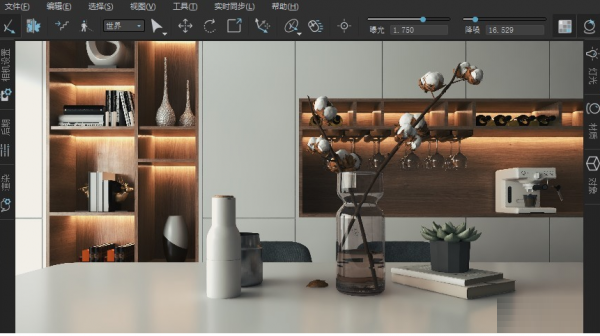
【软件介绍】Chaos Vantage是一款功能强大的实时光线追踪渲染器,支持各种复杂场景的快速处理、100%RTX渲染和大场景动画的导出、3ds Max的实时同步,可以为您提供完美的解决方案。
【用法】1。打开一个虚拟场景。
那个。vrscene文件可以通过以下两种方式之一在Lavina项目中打开:
打开文件并选择。vrscene
您也可以拖放。vrscene文件直接导入到项目Lavina,这将自动渲染场景。
2.导航。
热键的完整列表可以在帮助选项卡鼠标和快捷键中找到。
录制本教程时提到的以下快捷方式是使用3ds Max导航预设设置的。
按住鼠标中键向侧面移动相机。
要环绕,请按住Alt键并用鼠标中键拖动。
Ctrl鼠标中键允许你平滑地放大和缩小。您也可以滚动鼠标滚轮来放大/缩小。
在自由外观模式下,您可以使用w、a、s和d键导航场景。按F2退出模式。
那个?和q键来上下移动相机。
在编辑模式下,您也可以通过按住鼠标右键来使用w、a、s和d键进行导航。
有了最新版本的Lavina,“自由出场”模式的捷径不是F2而是`。
3.装载资产。
您可以将任何支持的文件直接拖放到拉维娜项目中进行加载。
加载场景时,如果资源(纹理、代理)在其原始路径或场景文件夹中丢失,拉维娜项目将在。vrscene文件位于具有以下名称之一的文件夹中:
资源,地图,代理,纹理,虚拟代理
4.LUT和HDRI
您可以从拉维娜项目的“发布”选项卡加载LUT文件。
单击当前的LUT文件将显示最近使用的LUT文件列表,并且还将列出与当前加载的LUT在同一文件夹中的所有LUT文件。
您可以从“加载环境”按钮加载HDRI地图。单击当前加载的HDRI,显示同一文件夹中最近使用的HDRI映射列表和所有HDRI映射列表。
您可以从“旋转”选项旋转环境,然后使用“强度”选项调整强度。
5.对象。
如果要渲染场景,请拖放一个场景。Vrmesh或。Vrscene文件,您可以选择将新资产与当前打开的场景合并或打开新文件。
这个例子合并了几个。vrscene文件并添加一个。vrmesh文件,并将场景中的材质指定给。vrmesh。
此外,您可以旋转、缩放和移动每个对象。首先按下选择,进入选择模式()按钮(或热键q)。选择对象,然后按w移动,按e旋转,按r缩放。按q返回选择。使用Esc取消选择场景中的所有对象。
您也可以从“对象”选项卡中隐藏/取消隐藏任何对象。
“材质”选项卡允许您使用“指定给选择”按钮将任何材质指定给选定的对象。
6.配置(。文件。
更改场景后,您可以将其保存为配置。供以后使用的vrdx文件。
转到文件保存场景配置文件并保存。vrdx文件。
在本例中,我们展示了两种内部照明配置-一种用于日光照明,一种用于夜间/黄昏照明,我们对其进行了保存和比较。
我们使用LUT文件来增强照明,并调整照明的强度和颜色,以匹配场景的白天或夜晚。
默认情况下,“保存场景配置文件”选项保存具有场景名称的. vrdx文件。该配置文件始终与场景一起加载。
将场景配置文件另存为.选项允许您保存。使用不同的名称创建vrdx文件,并在需要时加载它。
7.相机。
在拉维娜项目中加载场景时,默认摄像机存储在。将使用vrscene文件。
浏览场景时,可以保存许多相机视图,并在需要时返回它们。
按右上角的保存新相机插槽按钮()。从当前视图中创建了一个新的相机插槽,您可以对其进行重命名。
保存相机的另一种方法是选择一个“空”插槽,按住“保存相机”按钮显示下拉菜单。选择保存此凸轮槽-保存当前选定的摄像机视图。然后,您可以重命名它。
你可以随时把相机从。通过从下拉菜单中选择“home”来创建vrscene文件。
8.离线渲染。
您可以从当前视图渲染高质量的快照。转到工具渲染高质量快照。在弹出窗口中,您可以选择渲染的分辨率和样本。使用的样本越多,渲染质量越好,但渲染需要时间。
您也可以启用“另存为默认值”选项,将当前输出设置设置为默认值。
选择输出目录、名称和格式。
渲染时可以停止并保存帧,画面质量足够,也可以点击暂停或中止进行渲染。
9.记录演习。
要开始录制演练,请转到“工具”选项卡“录制演练”,或者从右下角的“录制”按钮()。
进入自由外观模式。边走边记录漫游。您可以从同一个按钮()停止录制。
然后,您可以转到“工具”来渲染高质量的漫游,或者渲染茶壶中的图标()。选择渲染分辨率,然后按“开始”。系统会提示您选择输出目录和文件名。
[软件功能] 1。100%光线追踪质量。
它具有完整的光线追踪和实时渲染功能,使用物理相机、灯光、材质和全局照明来获得最逼真的效果。
2.简单快速的动画。
作为预可视化的理想选择,您可以直接从混沌华帝创建、编辑和渲染动画。在动画编辑器中轻松地在摄像机之间制作动画、应用过渡和排列序列。
3.实时链接。
通过3ds Max的实时链接获取场景的实时光线追踪视图。在3ds Max场景中所做的更改会立即显示在软件中。
【功能介绍】1。零点设置。
拖放。vrscene(Vray场景文件)直接进入软件开始渲染。不需要优化几何图形、打开uvs或重新照明。
2.支持大场景。
它可以处理巨大的场景和数十亿个多边形,这是您实时查看最详细的V射线场景的最快方式。
3.易于浏览。
浏览场景很容易。使用类似于3D应用程序的控件,或者像游戏一样四处移动。有了自动碰撞检测,你可以走上楼梯,避免穿墙而过。
4.100%光线追踪。
通过完整的光线追踪和实时渲染,该软件使用物理相机、灯光、材质和全局照明来获得最真实的结果。
5.简单快速的动画。
作为预可视化的理想选择,您可以直接从混沌华帝创建、编辑和渲染动画。在动画编辑器中轻松地在摄像机之间制作动画、应用过渡和排列序列。
6.与3ds Max实时联动。
通过3ds Max的实时链接获取场景的实时光线追踪视图,在3ds Max场景中所做的更改可以立即显示出来。
7.支持的格式。
导入并渲染满足以下条件的vrscene文件:
-用于导出vrscene文件的VRay版本必须是VRay Next及以上版本;
-目前只支持3ds max/sketchup/rhino/Maya/revit/modo的vrscene文件;
-照明、材料和地图必须满足详细要求。
[安装步骤] 1。下载官方版本的混沌华帝软件包。
2.解压混沌华帝软件并运行文件。
3.双击打开,进入混沌华帝软件界面。请仔细阅读以下安装许可协议。您接受上述许可协议的所有条款吗?单击我同意,然后单击下一步。
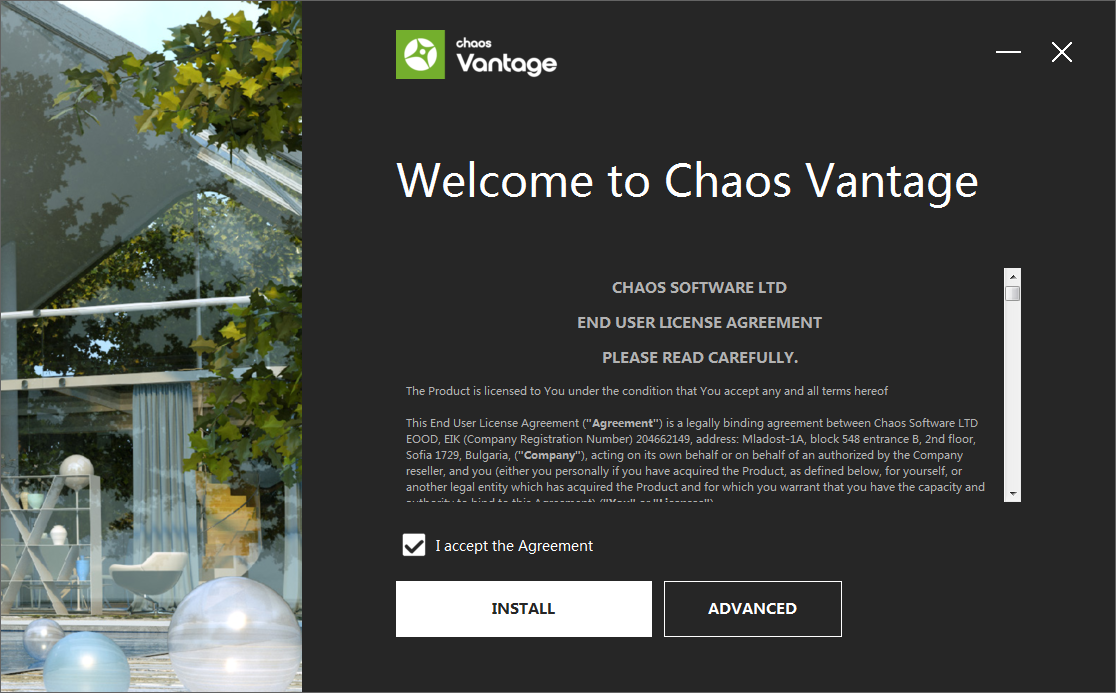
4.单击完成,混沌华帝软件成功安装。
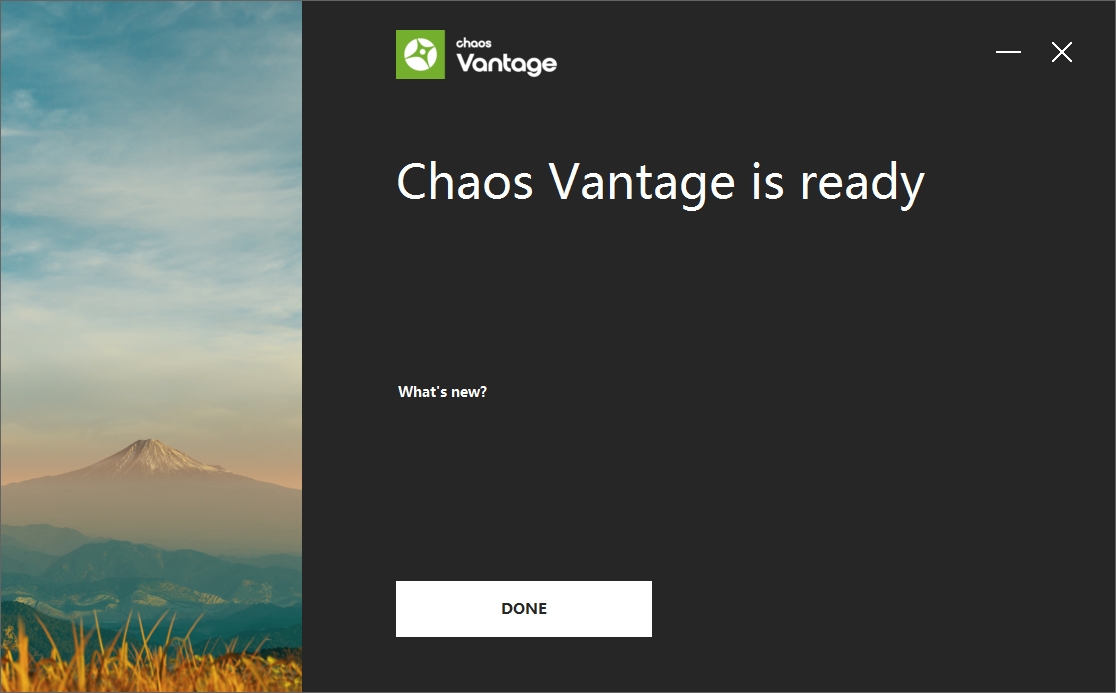
[系统要求] Vantage许可证或4.5.1渲染许可证。
Windows 10更新1809或更高版本。
英伟达RTX显卡
NVIDIA驱动程序457.09或更高版本(推荐工作室驱动程序)。
超过8GB的系统内存。
【更新日志】更新混沌vantage v1.02 (2021-02-22)说明。
1.添加了最大雾不透明度参数。
2.修正了使用Maya实时渲染完全黑色的折射材质的问题。
3.修正了实时同步更新的一些逻辑问题。
4.修复了暂停和恢复高质量渲染时性能下降和视频输出中断的问题。
5.修正了46x.xx系列驱动造成的色彩校正纹理和UVW Gen通道的错误。